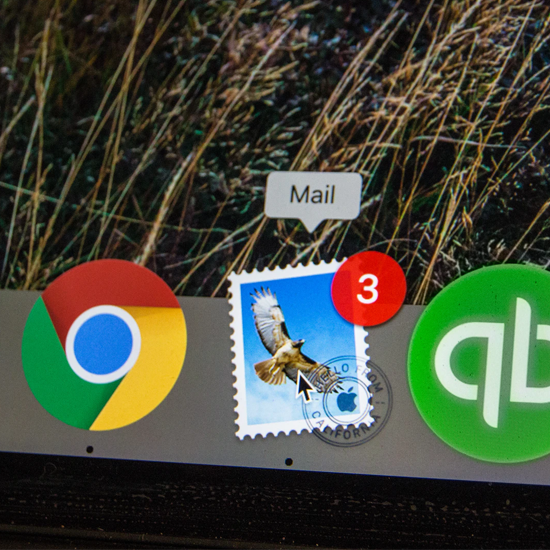విండోస్ ఉత్పత్తులను ఉపయోగించడంలో కొత్త లేదా అనుభవజ్ఞులైన వ్యక్తుల కోసం మరియు కార్యాలయ అనువర్తనాలు , మీరు ఉపయోగించాల్సిన అనువర్తనాలను గుర్తించడం ఇప్పటికీ సవాలుగా నిరూపించవచ్చు. అయితే, ఈ సాధారణ మార్గదర్శినితో, విండోస్ 8.1, 8 మరియు 7 లలో ఆఫీస్ అనువర్తనాలను ఎలా గుర్తించాలో దశల ద్వారా మీకు మార్గనిర్దేశం చేయబడుతుంది.
విండోస్ 8.1 మరియు 8 లలో ఆఫీస్ అప్లికేషన్ను ఎలా కనుగొనాలి
ప్రారంభించండి
మీ కార్యాలయ అనువర్తనాలను గుర్తించడం ప్రారంభించడానికి, ప్రారంభ స్క్రీన్ యొక్క శోధన పట్టీలో అప్లికేషన్ పేరు లేదా దానికి సంబంధించిన ఏదైనా కీలకపదాలను టైప్ చేయండి. ప్రారంభ స్క్రీన్ యొక్క శోధన పట్టీ మీరు మీ కంప్యూటర్లోని ఏదైనా ప్రోగ్రామ్ పేరును టైప్ చేయవచ్చు మరియు ఇది సులభంగా యాక్సెస్ కోసం అనువర్తనాన్ని తెస్తుంది.

వెతకండి
మీరు ఏదైనా ఆఫీస్ అప్లికేషన్ కోసం శోధిస్తుంటే మైక్రోసాఫ్ట్ వర్డ్, పదబంధాన్ని టైప్ చేస్తే అనువర్తనం కోసం స్వయంచాలకంగా ఫలితాలు వస్తాయి మరియు మీరు దానిని శోధన పట్టీ నుండి సులభంగా తెరవగలరు. అయితే, మీరు టైప్ చేసే మీ ఆఫీస్ అప్లికేషన్ కోసం శోధిస్తున్నప్పుడు తెలుసుకోవడం ముఖ్యం కార్యాలయం ఏ ఫలితాలను ఇవ్వదు, కాబట్టి టైప్ చేయడం ఎల్లప్పుడూ మంచిది పూర్తి పేరు మీరు శోధిస్తున్న అనువర్తనం.
అనువర్తనాలు
మీ కార్యాలయ అనువర్తనాలను కనుగొనడానికి మరొక పద్ధతి ఏమిటంటే, మీ హోమ్ స్క్రీన్ దిగువన ఉన్న బాణం నుండి అనువర్తనాల విభాగాన్ని తెరవడం. మీ ల్యాప్టాప్లో మీరు కలిగి ఉన్న ప్రతి అనువర్తనం అక్షర క్రమంలో నిర్వహించబడుతుంది మరియు మైక్రోసాఫ్ట్ ఆఫీస్ దాని స్వంత విభాగాన్ని కలిగి ఉంటుంది, ఇక్కడ మీరు వెతుకుతున్న ఏ అప్లికేషన్ను అయినా సౌకర్యవంతంగా కనుగొనగలుగుతారు.

మీ దరఖాస్తును పిన్ చేయండి
ఇప్పుడు మీరు ఉన్న అప్లికేషన్ను మీరు కనుగొన్నారు శోధిస్తోంది ఎందుకంటే, అనువర్తనాన్ని పిన్ చేయడం ద్వారా మీకు తదుపరిసారి అవసరమైనప్పుడు దాన్ని సులభంగా కనుగొనగలుగుతారు ప్రారంభ స్క్రీన్ . అలా చేయడానికి, కుడి క్లిక్ చేయండి ( లేదా మీరు టచ్ స్క్రీన్ పరికరాన్ని ఉపయోగిస్తుంటే నొక్కి ఉంచండి ) అప్లికేషన్లో మరియు ఎంపికను ఎంచుకోండి ప్రారంభించడానికి పిన్ చేయండి. ప్రారంభ స్క్రీన్కు మీరు ఎన్ని అనువర్తనాలను పిన్ చేయవచ్చనే దానికి పరిమితి లేదు, కాబట్టి మీకు నచ్చిన విధంగా ఈ ఎంపికను ఉపయోగించుకోండి.

విండోస్ 7 లో ఆఫీస్ అప్లికేషన్ను ఎలా కనుగొనాలి
విండోస్ 7 పూర్తిగా భిన్నమైన లేఅవుట్ను కలిగి ఉందివిండోస్ 8మరియు 8.1, కానీ మీ అనువర్తనాలను గుర్తించే విధానం చాలా పోలి ఉంటుంది.
ప్రారంభించండి
తెరవడం ద్వారా ప్రారంభించండి ప్రారంభించండి మీ కంప్యూటర్ స్క్రీన్ యొక్క ఎడమ ఎడమ మూలలో. ఇది ప్రారంభం వలె పనిచేస్తుంది స్క్రీన్ విండోస్ 8 మరియు 8.1, ఇది భిన్నంగా ఫార్మాట్ చేయబడింది. ప్రారంభ మీ ఇటీవలి లేదా తరచుగా ఉపయోగించే అనువర్తనాలను అప్రమేయంగా చూపించే స్క్రీన్ తెరవబడుతుంది.

వెతకండి
మీకు అవసరమైన అప్లికేషన్ పేరును టైప్ చేయండి శోధన పట్టీ . మీ అప్లికేషన్ స్వయంచాలకంగా కనిపిస్తుంది మరియు మీరు దీన్ని ప్రారంభ మెను నుండి తెరవగలరు. అక్కడ నుండి, అప్లికేషన్ ఐకాన్పై కుడి క్లిక్ చేసి ఎంచుకోవడం ద్వారా అప్లికేషన్ను స్టార్ట్ మెనూకు లేదా టాస్క్బార్కు పిన్ చేసే అవకాశం కూడా మీకు ఉంది. ప్రారంభించడానికి పిన్ చేయండి లేదా టాస్క్బార్కు పిన్ చేయండి .
ప్రారంభం> అన్ని కార్యక్రమాలు
మీకు కావలసిన అప్లికేషన్ కోసం శోధించే మరొక పద్ధతి ప్రారంభానికి వెళ్లడం మెను మరియు ఎంచుకోవడం అన్ని కార్యక్రమాలు . ఆ విభాగం నుండి, మీరు పేరుతో ఉన్న ఫోల్డర్ను కనుగొనగలుగుతారు మైక్రోసాఫ్ట్ ఆఫీసు. మీ కంప్యూటర్లోని ప్రతి ఆఫీస్ అప్లికేషన్ ఆ ఫోల్డర్లో ఉంటుంది మరియు మీరు చాలా ముఖ్యమైన అనువర్తనాలను కూడా పిన్ చేయగలుగుతారు ప్రారంభ మెను లేదా టాస్క్బార్ .

ఇప్పటికీ మీ దరఖాస్తును గుర్తించలేదా?
కొన్నిసార్లు పై సూచనలను పాటించడం కూడా మీరు వెతుకుతున్న ఏవైనా అనువర్తనాలను కనుగొనడంలో మీకు సహాయపడకపోవచ్చు, కానీ మీ కంప్యూటర్లోని ఇతర సమస్యల వల్ల కావచ్చు.
మీరు ఉపయోగించే ఏదైనా విండోస్ ప్రోగ్రామ్ కోసం, మీకు అవసరమైన అప్లికేషన్ను గుర్తించడంలో మీకు ఇంకా సమస్యలు ఉంటే, మీరు దీన్ని చేయాలికార్యాలయం ఆన్లైన్ మరమ్మతు మీ కంప్యూటర్ను పరిష్కరించడానికి మరియు ఏదైనా పరిష్కరించడానికి అంతర్లీన సమస్యలు . ఆఫీస్ అప్లికేషన్ ఎంత చక్కగా ఉందో మీరు చదువుకోవచ్చు విండోస్ 10 ఇక్కడ .
మీరు సాఫ్ట్వేర్ కంపెనీ కోసం చూస్తున్నట్లయితే, దాని సమగ్రత మరియు నిజాయితీగల వ్యాపార పద్ధతుల కోసం మీరు విశ్వసించగలరు, సాఫ్ట్వేర్ కీప్ కంటే ఎక్కువ చూడండి. మేము మైక్రోసాఫ్ట్ సర్టిఫైడ్ భాగస్వామి మరియు BBB అక్రెడిటెడ్ బిజినెస్, ఇది మా వినియోగదారులకు అవసరమైన సాఫ్ట్వేర్ ఉత్పత్తులపై నమ్మకమైన, సంతృప్తికరమైన అనుభవాన్ని తీసుకురావడం గురించి శ్రద్ధ వహిస్తుంది. అన్ని అమ్మకాలకు ముందు, సమయంలో మరియు తర్వాత మేము మీతో ఉంటాము. ఇది మా 360 డిగ్రీ సాఫ్ట్వేర్ కీప్ హామీ. కాబట్టి, మీరు దేని కోసం ఎదురు చూస్తున్నారు? ఈ రోజు మమ్మల్ని +1 877 315 1713 లేదా sales@softwarekeep.com కు ఇమెయిల్ చేయండి. అలాగే, మీరు లైవ్ చాట్ ద్వారా మమ్మల్ని చేరుకోవచ్చు.